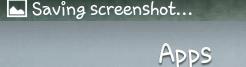Εάν θέλετε να τραβήξετε την οθόνη του tablet σας Samsung Galaxy Tab A, μπορείτε να τραβήξετε ένα στιγμιότυπο οθόνης εύκολα με αυτά τα βήματα.
Επιλογή 1 – Σύρετε την παλάμη
Στην περιοχή « Ρυθμίσεις » > « Προηγμένες λειτουργίες » και ορίστε το « Έξυπνη λήψη » σε « Ενεργό ».
Σύρετε το πλάι του χεριού σας κατά μήκος της οθόνης από τα δεξιά προς τα αριστερά.
Επιλογή 2 – Συνδυασμός κουμπιών
Πλοηγηθείτε στην οθόνη που θέλετε να τραβήξετε και κάντε την να φαίνεται σωστά.
Πατήστε και κρατήστε πατημένα τα κουμπιά « Τροφοδοσία » ( – ) και « Αρχική σελίδα » ταυτόχρονα για περίπου 1,5 δευτερόλεπτο.
Μόλις αφήσετε τα κουμπιά, η οθόνη θα πρέπει να αναβοσβήνει. Εάν ο ήχος είναι ενεργοποιημένος, θα ακούσετε επίσης ένα κλείστρο της κάμερας. Η περιοχή ειδοποιήσεων θα λέει " Αποθήκευση στιγμιότυπου οθόνης... "
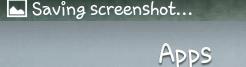
Μόλις εξαφανιστεί το μήνυμα ειδοποίησης, το στιγμιότυπο οθόνης σας αποθηκεύεται στη συσκευή. Η εικόνα αντιγράφεται επίσης στο πρόχειρο, ώστε να μπορείτε να πατήσετε παρατεταμένα ένα πεδίο και να το επικολλήσετε οπουδήποτε.
Επιλογή 3 – S-Pen
Αφαιρέστε το S-Pen από τη συσκευή.
Επιλέξτε την επιλογή « Έξυπνη επιλογή ».
Επιλέξτε ένα σχήμα στο επάνω μέρος της οθόνης.
Χρησιμοποιήστε το S-Pen, επιλέξτε μια περιοχή της οθόνης που θέλετε να τραβήξετε.
Επιλέξτε την επιθυμητή επιλογή:
- Αυτόματη επιλογή
- Εξαγωγή κειμένου
- Σχεδιάζω
- Μερίδιο
- Σώσει
FAQ
Σε ποια τοποθεσία αποθηκεύονται τα στιγμιότυπα οθόνης;
- Όταν συνδέεται σε υπολογιστή, θα πρέπει να βρίσκεται στην περιοχή Tablet > Εικόνες > Στιγμιότυπα οθόνης .
- Στη συσκευή, ανοίξτε την εφαρμογή Gallery . Θα έχετε ένα άλμπουμ με την ετικέτα " Στιγμιότυπα οθόνης " όπου μπορείτε να τα δείτε ή να τα μοιραστείτε.
Γιατί δεν μου λειτουργεί η συντόμευση Power + Volume Down;
Πολλοί χρήστες δυσκολεύονται να αποκτήσουν τη λειτουργικότητα του στιγμιότυπου οθόνης. Βεβαιωθείτε ότι έχετε πατήσει και τα δύο κουμπιά μαζί για να ξεκινήσετε και, στη συνέχεια, κρατήστε τα και τα δύο πατημένα για αρκετή ώρα. Θέλετε επίσης να απελευθερώσετε και τα δύο κουμπιά ταυτόχρονα. Με εξάσκηση θα τα καταφέρεις σωστά.